| 软件工程绘制一个图形类家族的uml图 | 您所在的位置:网站首页 › 厨房plant › 软件工程绘制一个图形类家族的uml图 |
软件工程绘制一个图形类家族的uml图

关注BeTester,学习更多知识 让碎片成体系,让测试更专业  1、工具概述
1、工具概述
《软件工程专题:UML简介》介绍了UML的元素和图形分类,那我们该如何开始第一个UML图的绘制呢?使用什么软件来编写调试? VS Code是笔者的生产力工具,所以笔者会强烈推荐一款能够在VS Code上进行UML编写的工具。经过一系列的调研与对比,最终选择 PlantUML 作为UML的编写工具。 PlantUML官网:http://plantuml.com/一系列与PlantUML相关的语法都可以在官网上查阅,后续文章也会详细讲解。 2、安装篇 在安装篇之前,请大家先完成Java环境的配置,本文暂不涉及该部分内容。 2.1 安装 Graphviz打开 http://www.graphviz.org/download/ 选择指定平台下的安装说明进行安装。(a) Windows: 下载msi安装包 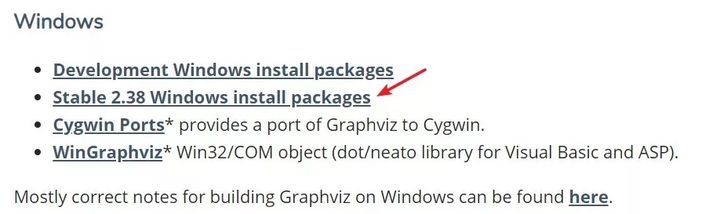
(b) Mac: 使用 brew install graphviz 进行安装 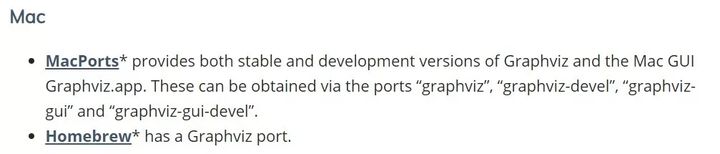
(c) Linux: 下载deb包进行安装 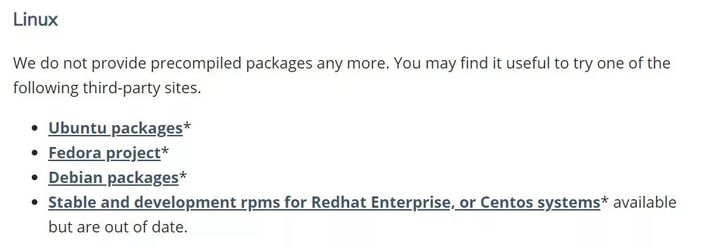 2.2 安装VS Code
2.2 安装VS Code
打开 https://code.visualstudio.com/ 选择指定平台下的安装说明进行安装。 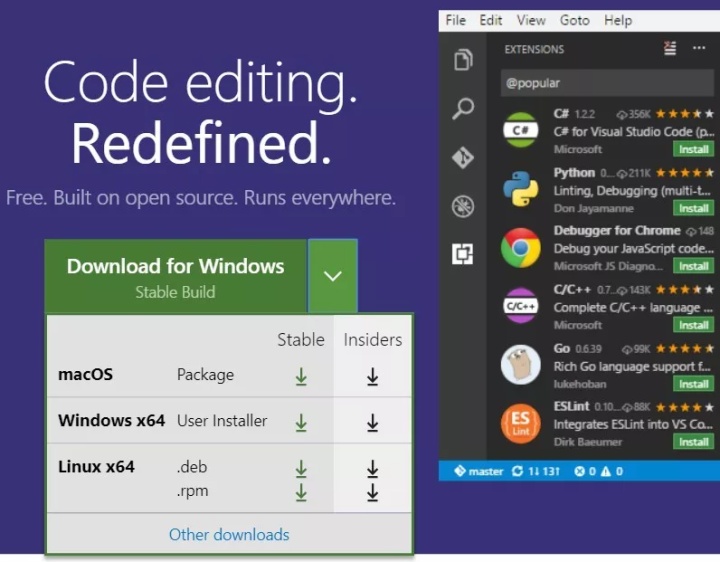 2.3 安装PlantUML插件
2.3 安装PlantUML插件
打开VS Code后,启动插件安装页面(可通过ctrl+shift+x快速打开),选择PlantUML插件进行安装。 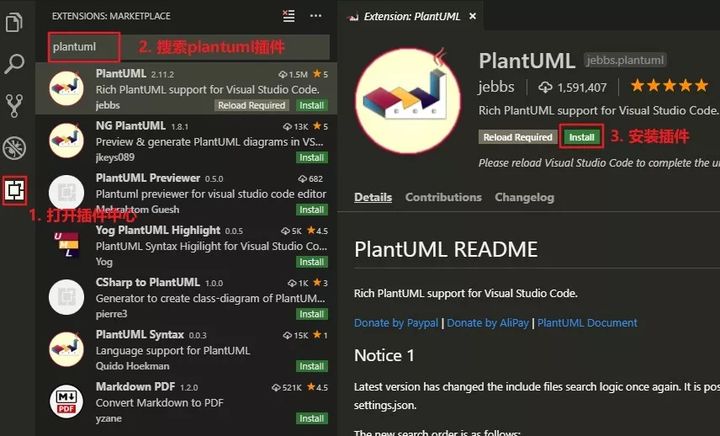 2.4 重启VS Code
2.4 重启VS Code
在完成PlantUML插件的安装后,重启VS Code编辑器即可使用。 3、使用篇 3.1 开始第一个UML创建第一个UML文件,建议UML文件以 puml 为后缀。每个UML都以 @startuml 开始 和 以 @enduml结束。 @startuml class Tester @enduml 3.2 预览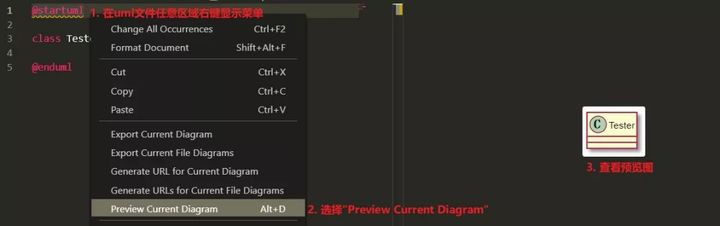 3.3 导出
3.3.1 单个导出
3.3 导出
3.3.1 单个导出
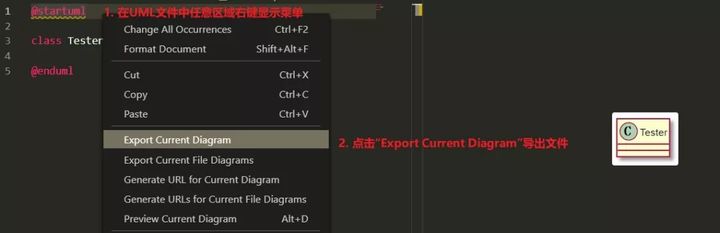 3.3.2 多个导出
3.3.2 多个导出
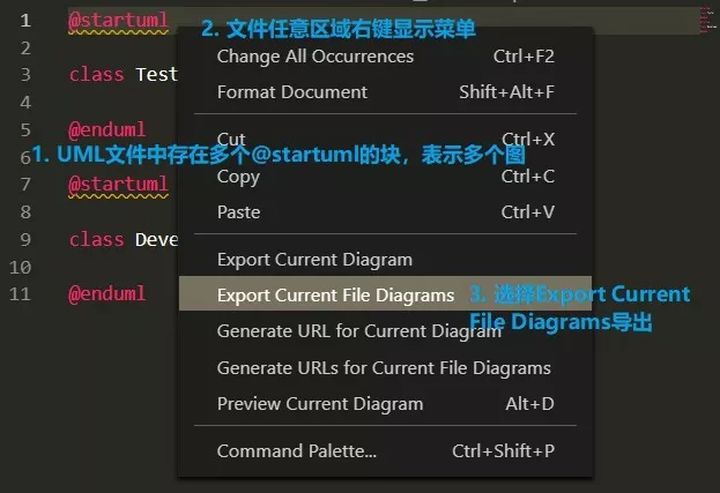 3.3.3 发布到PlantUML官网
3.3.3 发布到PlantUML官网
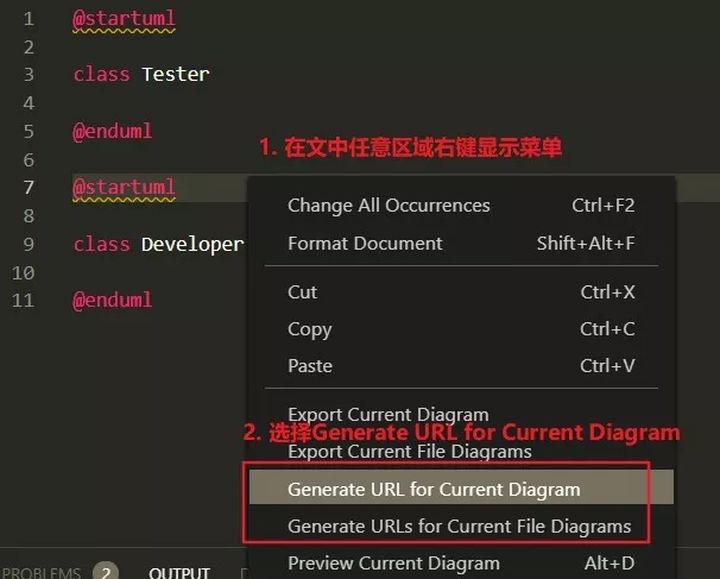 每一个UML里面只能存在一种类型的图,譬如类图与顺序图是不能同时存在于一个UML中,否则工具无法渲染。
每一个UML里面只能存在一种类型的图,譬如类图与顺序图是不能同时存在于一个UML中,否则工具无法渲染。
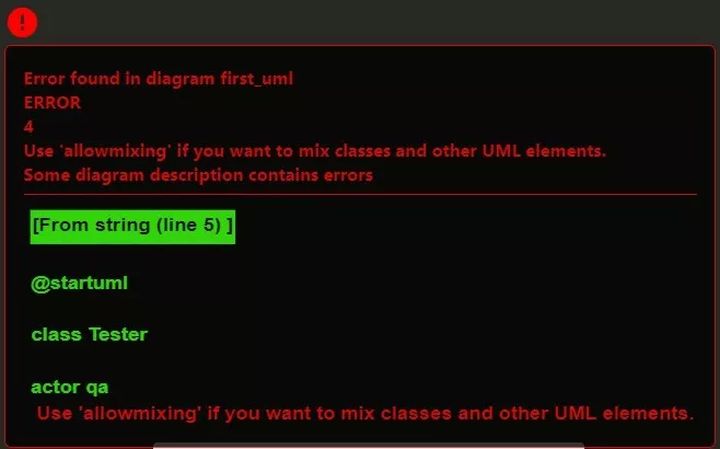 4、小结
4、小结
本节主要介绍如何使用VS Code进行UML的编写,工欲善其事必先利其器。《软件工程专题:UML简介》提及的9中UML图形,我们将会与你一起使用VS Code结合案例进行逐一分析。 —— 更多文章 —— 软件工程专题:UML简介软件工程专题:看板软件工程专题:Scrum框架软件工程专题:极限编程软件工程专题:敏捷开发流程软件工程专题:软件工程概述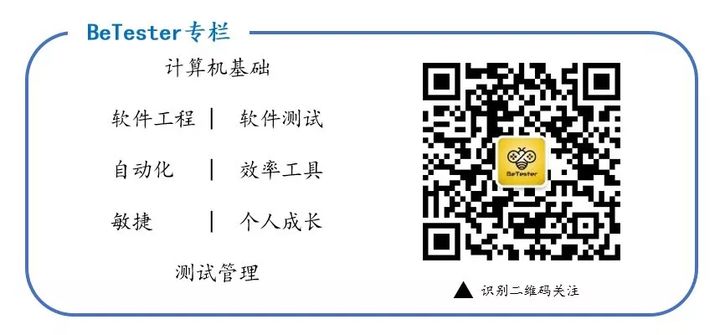
|
【本文地址】
公司简介
联系我们